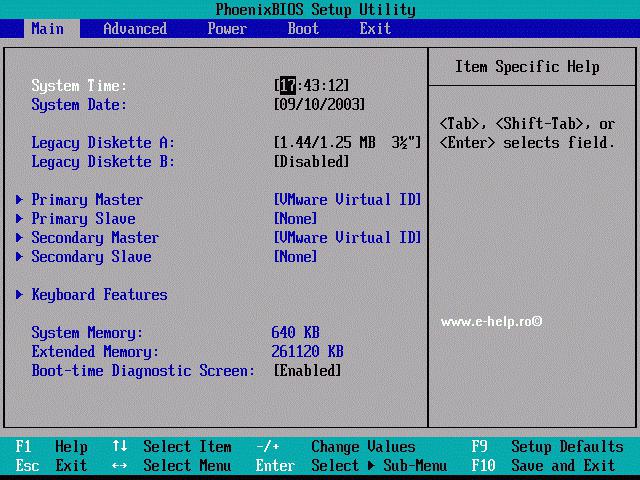ağ bazı uygulamalar bir ücret temelinde çalışır göz önüne alındığında, basit hatalarınızı Ancak, Windows işletim sistemini 10. düzeltmek için kullanılabilecek programların bir yeri vardır, size yeni işletim sisteminin çeşitli problemleri çözmek için serbest programlarıyla ilgili genel bir sunuyoruz.
Microsoft Fix It yardımcı programı
Microsoft Fix It Bu, otomatik arama ve düzeltme hataları için en ünlü programlardan biridir. Windows 10 ile tamamen uyumludur. Ancak, Aralık 2016'da piyasaya sürüldüğü belirtilmelidir son güncelleme uygulaması. Bu nedenle, indirmeden önce, yazılımın güncel sürümünü kontrol edin.
Bu ne düzelir?
- Explorer'ın çalışmalarındaki sorunlar;
- Windows Update hataları;
- Yiyecek ile ilgili sorunlar;
- Sürücülerin ve programların güncellenmesi ile ilgili hatalar;
- Aygıtları bağlama ve çalıştırma ile ilgili sorunlar.
Nasıl kullanılır?
- Programı çalıştırın ve sorunun konusunu seçin.
- Bir alt bölüm belirtiriz. Örneğin, "İnternet Bağlantısı".
- Sorunlu arama başlayacaktır. Sorunu tespit ettikten sonra "Fix" e tıklayın.
Windows 10'daki hataları düzeltmek için kullanılan bu program tamamen güvenlidir. Bununla birlikte, bir seröz hatası bununla düzeltilemez.
Sorun giderme için Windows 10 yerel aracı
Üçüncü taraf programları kullanarak Windows 10 hatalarını düzeltmek istemiyorsanız, işletim sisteminin kendisinin yerli aracını kullanabilirsiniz. Bunu yapmak için şunları yapmanız gerekir:
- "Başlat" düğmesine basarız. Arama kutusuna "Sorun Giderme" kısmını girin.
- Yeni bir pencere açılır. Sol taraftaki menüde "Tüm kategorileri göster" i seçin.

- Listeden, sorunlarınızın bulunduğu Windows 10 kategorisini seçin.
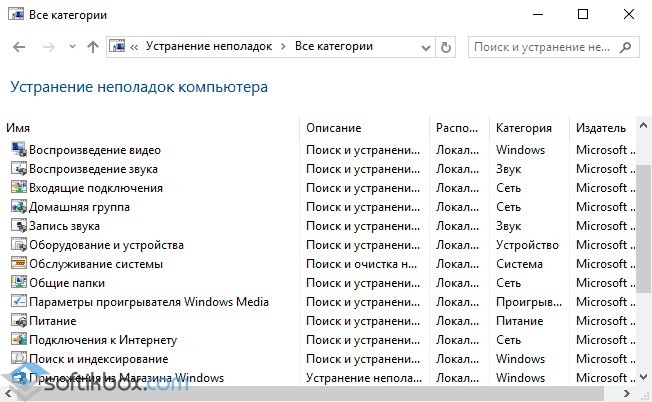
- Bir örnek için, "Uyumluluk sorunlarını giderme" yi seçin. "İleri" yi tıklayın.
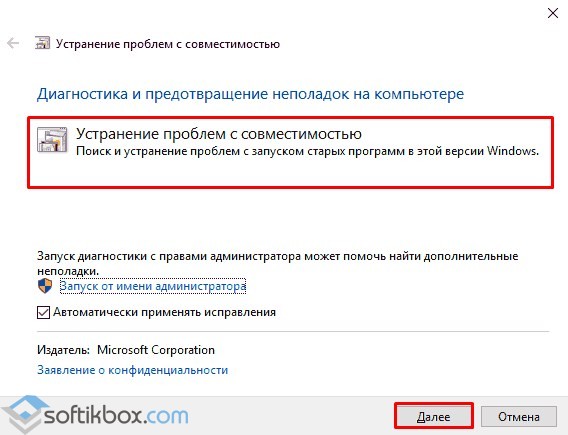
- Sorular için arama başlayacaktır.
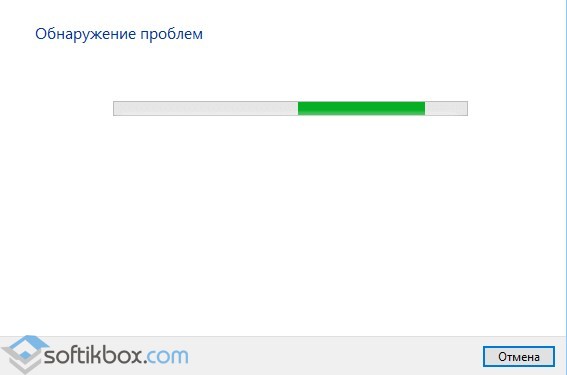
- Sonra bir hata raporu görüntülenir. Düzeltmeye başlamak için "İleri" ye tıklayın.
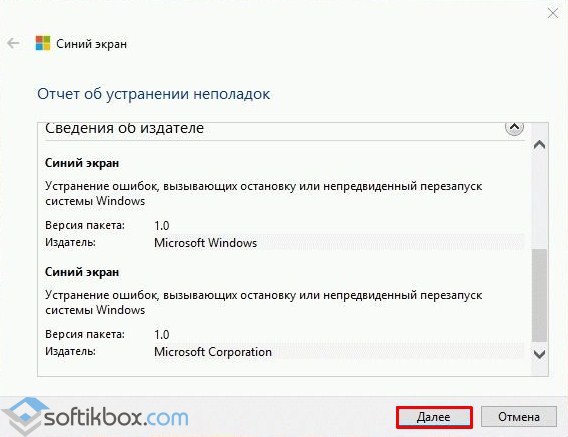
Uygulamada gösterildiği gibi, bu araç her zaman olmasa da genellikle küçük hataları düzeltmeye yardımcı olur.
FixWin 10 - Windows 10'daki sorunları çözmek için yazılım
Windows işletim sistemindeki hataları düzeltmek için bazı programlar çalışmaz, çünkü bunlar yeni işletim sistemi ile uyumlu değildir. Yumuşak FixWin 10, Windows 10'u sabitlemek için özel olarak tasarlanmıştır.
Bu ne düzelir?
- Başlat menüsünün ve Explorer'ın hataları;
- Programların ve oyunların başlatılması ve çalıştırılması ile ilgili hatalar;
- Sistem hizmetlerinin çalışmasını geri yükler;
- Kayıt Defteri Düzenleyicisi'nin kilidini açmanıza izin verir;
- Ağ bağlantı sorunlarını ortadan kaldırır.
Program kurulum gerektirmez. İngilizce konuşan bir arayüze sahiptir.
Nasıl işler?
- Programı çalıştırın. Ana metni seçeriz.
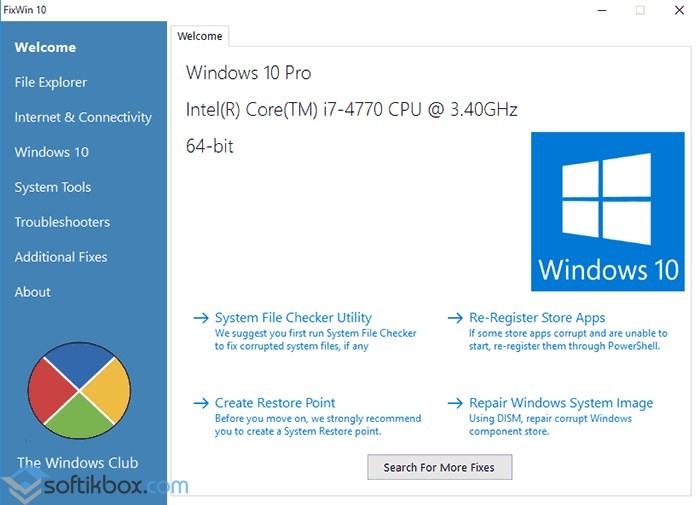
- Alt başlığı belirtin ve "Düzelt" i tıklayın.

- Program, hatayı belirleyip düzeltene kadar bekleriz.
AVZ programı
Yardımcı programlar, makalelerde anlattığımız çeşitli sorunları gidermek için defalarca kullandık. Gerçekten çok etkili.
Bu ne düzelir?
- İnternetin bağlantısı ve çalışması ile ilgili sorunlar;
- Sistem hataları;
- Host dosyasına, Görev Yöneticisine, Kayıt Defteri Düzenleyicisi'ne ve diğer sistem öğelerine erişmenize ve kilidini açmaya izin verir;
- Sistemin varsayılan ayarlarını geri yükler;
- Belli bir kullanıcı için kısıtlamaları kaldırır.
Nasıl işler?
- Programı çalıştırın. "Sistem Geri Yükleme" yi seçin.
- Yeni bir pencere açılır. Belirli bir problemi seçiyoruz. Bir işaret koyduk. "İşaretli işlemleri çalıştır" ı tıklayın.
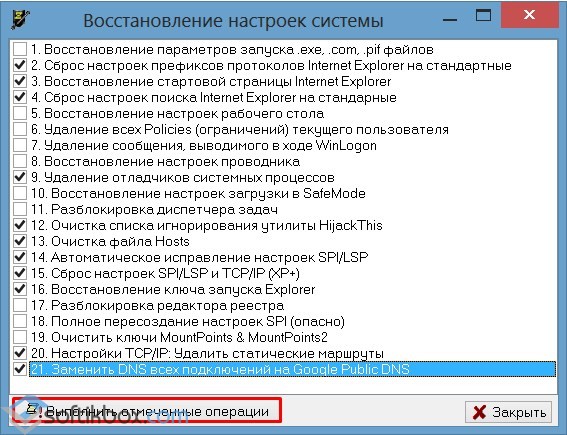
- Programı çalıştırdıktan sonra bilgisayarı yeniden başlatmaya değer.
Anvisoft PC PLUS
Anvisoft PC PLUS programı Windows 8.1 ve 10'daki sorunları çözmek için tasarlanmıştır.
Ne karar verir?
- Programların ve oyunların kurulumu, çalıştırılması ve çalıştırılması ile ilgili sorunlar;
- Dll dosyalarının hataları;
- Kayıt Defteri Düzenleyicisi ve Görev Yöneticisi ile ilgili sorunlar;
- Ölüm mavi ekranının özümü.
Nasıl işler?
- Programı çalıştırın. İstediğiniz bölümü seçin.
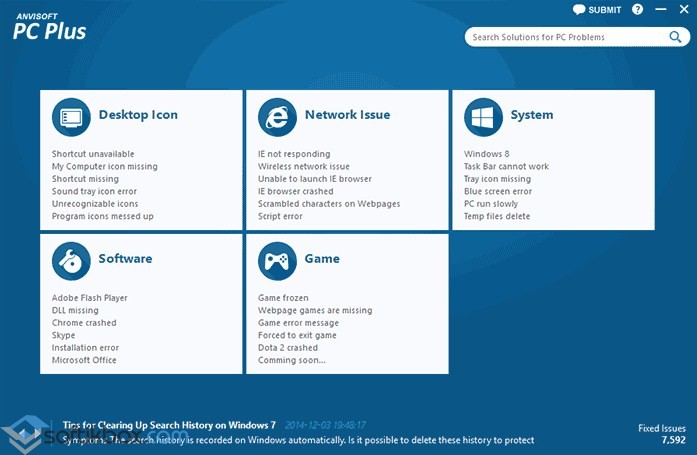
- Sorular için arama başlayacaktır. Bu işlem birkaç dakika alabilir. Bir hata listesi görüntülenir. Doğru olanı seçin ve "Şimdi düzelt" düğmesine tıklayın.
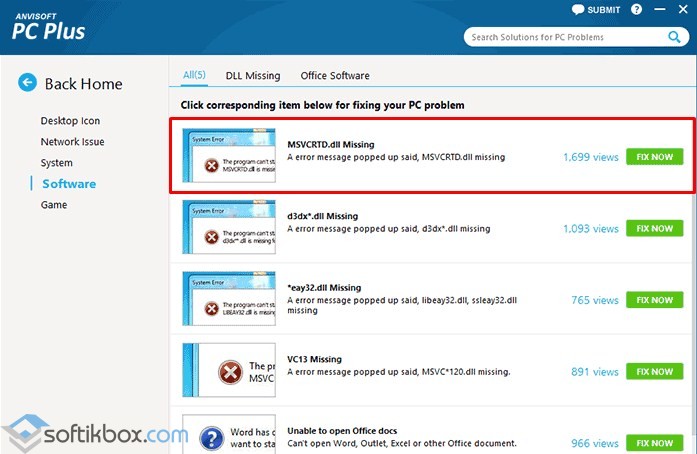
- Programın sorunu çözmesini bekliyoruz.

Programın İngilizce konuşan bir menüsü var. Bununla birlikte, yazılım üçüncü şahıslara ait uygulamaları yüklemeye kalkışmadığından, yükleme yaparken "İleri" yi tıklamanız ve herhangi bir işaret almamanız gerekir.
Ağ hatalarını düzeltmek için Net Adaptör Onarımı
Bu, yalnızca ağla ilgili sorunları çözmenize izin veren özel bir programdır. Yazılım, diğer sorunları çözmez.
Nasıl kullanılır?
- Programı çalıştırın. Sol taraftaki menüde istediğiniz başlığı seçin.
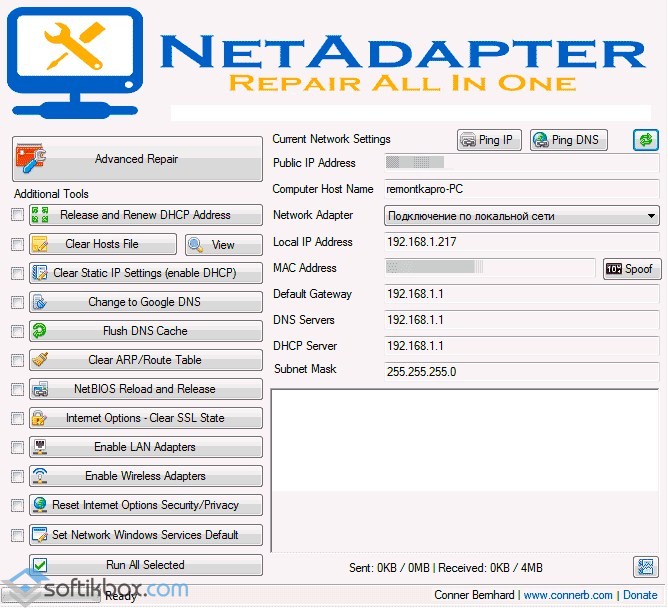
- İsteklerinizi takip edin.
Sorunu çözdükten sonra bilgisayarı yeniden başlatın.
Şebekenin, Windows 10'da bu veya bu sorunu çözebileceğiniz bir çok başka programı olduğunu belirtmek gerekir. Sitemizde, uygun alttopi seçerek bazı programlar indirebilirsiniz.
Windows işletim sistemi, sürekli birbirleriyle etkileşim kuran, güncelleştiren ve değiştiren çok karmaşık program ve hizmetler grubudur. Bu işlemlerden bir veya daha fazlası başlatıldığında, işletim sisteminin çeşitli bölümlerine (örneğin, kayıt defteri) zarar verecek bir dizi sistem hatası veya arızası oluşur. Bu makalede, kayıt defteri hatalarını gidermek ve sabit disk Windows 7 sisteminde.
Böyle kazaların en sık nedenleri kişisel bilgisayar virüsleri ve zararlı kodlarla yanlış çıkarılması ve takılması yazılımının, PC yanlış kapatma ve PC başlayan bir güç kesintisi kirliliğidir.
Sistem kurtarma (geri alma)
Kullanıcılar standart Windows özelliklerinden (OS kurtarma) faydalanabilir. Bunu yapmak için şunları yapın:
Bu yordam sırasında, kayıt defteri hataları düzeltilecek, yüklü sürücüler ve başlangıçta görüntülenen programlar.
Komut satırı
Yakın zamanda bir geri alma noktasına sahip değilseniz, manuel olarak sorun giderebilirsiniz. Bunu yapmak için bir Windows konsoluna ihtiyacınız olacaktır. Bu grafik arayüzü olmayan, ancak çok güçlü bir işlevsellik sunan özel bir yardımcı programdır. Görünürdeki rahatsızlıktan ve olağandışı arayüze rağmen konsoldan çalışma çok basit:

CCleaner
Bu yardımcı program, kullanıcılar için oldukça kullanışlı işlevlere sahiptir. İlk olarak, yardımıyla kayıt defterini daha sonra düzeltip tüm programları doğru bir şekilde silebilirsiniz. İkincisi, CCleaner'da özel bir araç var, başlattığınızda otomatik olarak tespit edip kayıt defteri girdilerindeki tüm hataları düzeltebilirsiniz. 
Bunu yapmak için, yardımcı programı başlatmanız ve "Kayıt Defteri" adlı sekmeye gitmeniz gerekiyor. Tüm öğeleri daws ile işaretleyin ve "Sorunları bul" düğmesine tıklayın. Tarama tamamlandığında, sorunu çözmek için "Onayla ..." yı tıklayın.
En istikrarlı biri olarak kabul edilen, aynı zamanda kendi özelliklerine sahiptir. Bilinmeyen bir nedenle bir dizi hatayı verebilir. Şimdi virüs saldırıları değil, sistem hataları hakkında tam bir "boya" ya sebep oluyoruz.
Sistemin yüklenmesi ile ilgili sorunlar
Önce, işletim sisteminin yüküne ve otomatik çalıştırmada bulunan öğelere dikkat etmeniz gerekir. İlke olarak, Windows 7'de, herhangi bir türdeki bir program, indirilebilir işlemlerin kullanılabilirliğini bağımsız olarak belirleyebilir ve bunların optimizasyon veya devre dışı bırakma için tam listesini sağlar.
Windows yerli araçları
İşletim sistemi arızaları durumunda, sistemin kendisi "Normal indirme" veya "Sistem kurtarma" gibi çeşitli seçenekler sunabilir. Kural olarak, çoğu durumda, normal önyükleme yalnızca sistemin hasar görmediğini gösterir. Geri yükleme planında genellikle bir geri alma kullanılır, ancak denetim noktası yakın zamanda geri yüklenen sistemle ilgili verileri içermeyebilir. kurulan programlar ve uygulamalar.
Bazı durumlarda, sabitleme sistemi hataları Windows 7, CD / DVD veya normal bir flash sürücü gibi çıkarılabilir ortamlardan çoklu önyükleme kullanabilir. Bunu yapmak için, yalnızca gerekli yazılım bileşenlerini ortamın kendisinde bulundurmanız, ayrıca indirmenin BIOS önceliğini ayarlamanız gerekir. Bu, Boot Priority menüsünde yapılır. Daha önce başladıktan sonra windows indirerek Hataları kendisi düzeltmek için 7 program kendisi tespit etmek ve gereken her şeyi düzeltmek için çalışacağız.

Sistem kayıt defterini düzeltme
Her kullanıcı sistemin kayıt defterinden geri yükleyebileceğini bilmiyor. Yükleme hakkında konuşmak değil, normal çalışmada hata düzeltme windows Kayıt Defteri 7 tüm kayıtları tarayan evrensel yardımcı programların yardımıyla ve daha sonra silin ve yanlış programları veya uzak programların anahtarlarını düzeltin. Elbette böyle bir işlemi manuel olarak gerçekleştirebilirsiniz, ancak bu değişiklikleri anlamayan çok kişinin bunu yapması önerilmez.
Deneyimli kullanıcılar, HKEY_LOCAL_MACHINE ve HKEY_LOCAL_USER klasörlerinde bulunan kayıt defteri girdilerini kullanabilirsiniz. Düzenleme komutunun kendisi sistem kayıt defteri Çalıştır menüsünden regedit dizesiyle çağrılır.
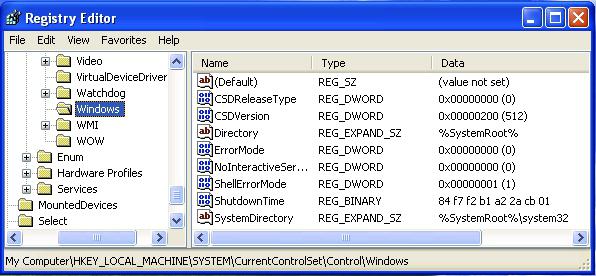
Sistemin optimizasyonu
Tek tıklamayla bile çok sayıda program oluşturulmuştur. En iyisi, Microsoft Windows 7 Yöneticisi'nden "yerel" yardımcı programdır. Içindeki hataları düzeltme Verilen Windows uygulama otomatik olarak üretir. Çok kullanışlı.
Diğer programlarda olduğu gibi, Windows 7'deki hata düzeltmeleri kullanıcı müdahalesi olmaksızın gerçekleşir. Benzer şekilde, Glary Utilities veya Ashampoo WinOptimizer gibi yardımcı programlar da vardır.
Sabit diskinizi ve kayıt defterini birleştirin
Çalışmayı hızlandırmak ve sistemi önyüklemek için, Windows 7 Yöneticisi tarafından üretilen Windows 7 sisteminin hatalarının düzeltilmesi de dahil olmak üzere bazı uygulamaları da kullanabilirsiniz. Bu tür diğer programlar gibi bu yazılım paketi hasta okumak diskin hızlı alanları ile ilgili dosyaları taşıyarak veri ve uygulamalara daha hızlı erişim için sabit disk ve kayıt defteri birleştirme sağlar.
![]()
Veri kurtarma
Bu arada, Windows 7'de, hataları düzeltmeye yönelik program, yalnızca sistem kendisi geri yüklendiğinde verileri geri yükleyebileceğini unutmamalısınız. Yeniden canlandırmak istersen silinmiş dosyalar ve klasörler kullanıyorsanız, Recuva gibi üçüncü taraf yardımcı programlarını kullanmakta, Geri Dönüşüm Kutusu'ndan çıktıktan sonra bile kaybolan bilgileri iade edebilmektedir.
Sistem süreçleri ve bunların güvenli kapatılması
Ne yazık ki, Windows 7'de hata düzeltme programı, performansı etkileyen bazı sistem işlemlerini devre dışı bırakamaz. Bunu yalnızca tüm bu işlemlerin görüntülendiği Görev Yöneticisi yardımıyla yapabilirsiniz.
İşlemciyi yükleyen bazı uygulamaları devre dışı bırakın veya rastgele erişimli bellek, bazen tavsiye edilmez, özellikle de Svhost gibi bir sistem hizmeti veya bunun gibi bir şeyse. Gerisi sistem başlatmada devre dışı bırakılabilir. Bu hizmet, "Başlatma" sekmesinde ana öğelerin seçildiği msconfig'den çağrılır. Ctfmon dışındaki her şeyi devre dışı bırakabilirsiniz. Bu hizmet sistem tepsisinde bir dil göstergesi görüntüler (Sistem Tepsisi). Bu nedenle, sistem önyüklemesi yapıldığında hatalar ortaya çıkmalıdır.

Ve burada Windows 7 için Windows 7 Yöneticisi olarak adlandırılan en iyi programını kullanabilirsiniz. Hata düzeltmeleri ve sistem optimizasyonu için 32 araçtan oluşan eksiksiz bir araç setine sahiptir.
Programın kullanımı için gelince, birkaç başlatma seçeneği vardır. En basit olanı hata düzeltme modu olarak kabul edilebilir ve tek tıklamayla 1-Tuşlu Temizleyici adı altında düşünülebilir. Bununla birlikte, işletim sisteminin kendisinde program hataları yeterli derecede kontrol edecek ve düzeltecektir (özellikle de sistem kayıt defteri birleştirildiğinde). Uygulamaya alıştığınız girişleri kullanabilirsiniz ve ancak o zaman çalışmanız gereken modülü seçin. Bu durumda, herhangi bir modüldeki sistem hatalarını kontrol etme ve düzeltme, ayrıca sabit diski kontrol etme veya temizleme için kendi parametrelerini ayarlayabilirsiniz.
Tüm prosedürlerin yürütülme zamanı hakkında konuşursak, bu durumda dahi beklemek zorunda kalacağız, çünkü program özellikle işletim sistemi Windows 7, çoğu kullanıcının aksine, sorunlarla nasıl başa çıkılacağını en iyi biliyor. Buna ek olarak, Windows 7 işletim sistemindeki sistem hatalarını algılayan Microsoft ve diğer geliştiricilerle yakın işbirliği içinde oluşturulduğunu da ekleyebiliriz.
İşletim sisteminin yavaşlamadığını, arabayı kullanmadığını ve oluşan hataların sayısı azdı, periyodik olarak optimize etmeniz, çöp kutusunun temizlemeniz, hatalı girdileri kayıt defterinden silinmesi gerekiyor. Tabii ki, tüm bunlar gerçekten el ile yapılır, ancak aşağıda sunulan programlar kümesi için programların kullanılması çok daha akılcı bir işlem olup, otomatik modda gerekli eylemlerin çoğunu gerçekleştirecektir.
Auslogics BoostSpeed
Uygulama, Windows işletim sistemi ailesi için en iyi programlardan biri olarak kabul edilmektedir. Dostu arayüz ve kullanım kolaylığı - bunlar bu yardımcı programın ayırıcı özellikleri. İlk başlatmanın hemen ardından program, sistemi taramanızı ve hataları düzeltmenizi ister. Tüm yazıtlar ve mesajlar Rusça'ya tercüme edilmiştir.
BoostSpeed aynı anda birden fazla yönde tarama gerçekleştirir:
- Sistem kayıt defteri.
- Geçici dosyalar ve tarayıcı önbelleği.
- Geçersiz kısayollar.
- Parçalanmış veriler.
- Dosyaları çoğaltın.
Buna ek olarak, Windows'da hataları düzeltme programı, ayarlarını değiştirmek için ayarlanmış araçlara sahiptir ağ bağlantıları ve yüklü yazılımı izlemek.
TuneUp Yardımcı Programları
TuneUp sadece bir uygulama değil, kişisel bir bilgisayarı korumaya yardımcı olan bir dizi yardımcı programdır.
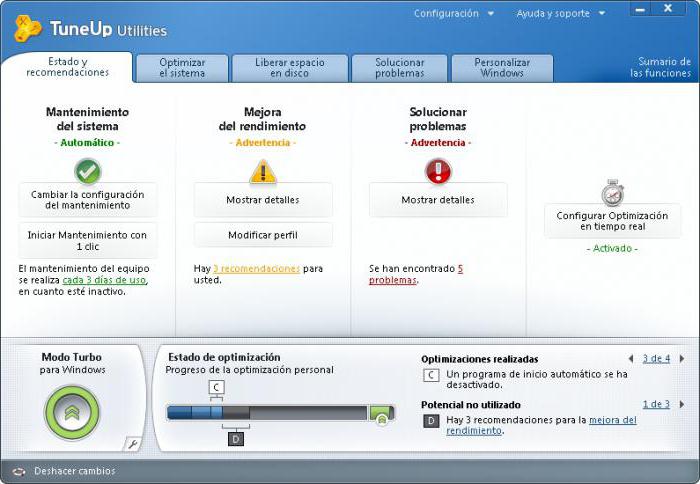
Nasıl yapacağını biliyor:
- çeşitli "çöp" yi (geçici dizinleri ve diğer geçici depolamayı, boşluğa yol açan kısayolları, tarayıcı önbelleğini) silin.
- Sistem kayıt defterindeki hataları düzeltin.
- Başlangıçta, OS başlatma hızını artırmaya yardımcı olan girişleri ekleyin ve kaldırın.
- Kişisel verilerini yerine sıfır yazarak silin. Bundan sonra en yetenekli bilgisayar korsanından bile kurtaramazlar. Bu tür işlevler nadiren optimize etmek ve
- Windows cildi tasarımını değiştirin. Bu araçla, çalışma ortamının görünüm ayarlarının değiştirilmesi OS'de yerleşik araçlardan çok daha uygundur.
- RAM kullanımını optimize edin.
Reg Organizer
Bilgisayar hatalarını düzeltmek için bu program yalnızca bir şeyi bilir - kayıt defterini korumak için, ancak sorumlulukları ile baş etmenin çok daha iyi uygulamalar "birinde yirmi" yazın.

Reg Organizer, Windows ailesinin modern bir işletim sistemine yüklenebilir. Bu, tüm yanlış bilgilerin ayarlarını silmenize ve uzak programların kuyruklarını kaldırmanıza olanak tanır. Buna ek olarak, kayıtları birleştirecek ve tüm programların hızını olumlu olarak etkileyecek sabit disk tarafından işgal edilen kayıt alanını azaltacaktır.
FixWin 10
FixWin 10 - bilgisayarda hataları düzeltmek için Microsoft tarafından piyasaya sunulan program. Uygulama otomatik modda çalışıyor. Yalnızca sürüm 10'u değil, Windows işletim sisteminin tipik sorunlarından kurtulmanıza yardımcı olacaktır. Yardımcı program yüklemeyi gerektirmez. Tek dezavantajı - İngilizce dili arayüz.
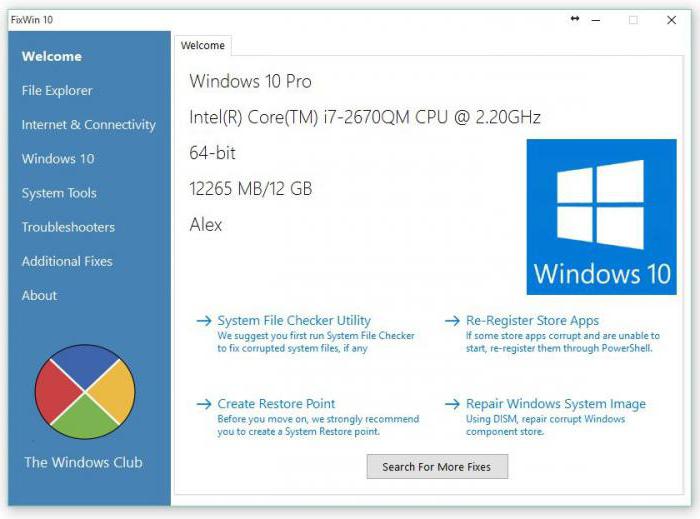
Ana uygulama penceresinin sağ tarafında, dört düğmenin yanı sıra sistemle ilgili temel bilgiler görüntülenir:
- sistem dosyası denetlemeyi etkinleştir;
- windows deposundan indirilen uygulamaların kaydı;
- kurtarma noktalarının oluşturulması;
- hasarlı OS bileşenlerinin düzeltilmesi.
Sol tarafta bir menü var, her bölüm aşağıdaki sorunları otomatik olarak çözen bir eylem listesi içeriyor:
- explorer hataları (masaüstü görünmüyor, çalışmıyor dVD sürücüsü, klasörleri açma, vb.);
- ile ilgili sorunlar yerel alan ağı veya Internet (güvenlik duvarı ve Winsock adreslerini sıfırlama);
- başlayamama;
- windows bir PC'ye bağlı aygıtlarla ilgili çöker;
Buna ek olarak, bir program PC hataları, "Başlat" menü düğmesi hazırda beklemeyi donatmak engelli bildirim geri yardımcı düzeltmek için, oynatıcının işletim sistemi, yerleşik hataları düzeltmek ofis paketinin normal çalışmasını sağlamak için.
Bilinmesi gereken şey, her yazıtın yanında bir soru işareti simgesi olan bir düğme var. Üzerine tıkladıktan sonra, ekranda WinFix'in yürüttüğü komutların ve eylemlerin ayrıntılı bir açıklaması olan bir pencere belirecektir.
Gelişmiş SystemCare Pro
Çok popüler yarar. Tüm modern işletim sistemlerinin yanı sıra, bilgisayarı en iyi duruma getirmek ve temizlemek için makalede açıklanan diğer programlar tarafından desteklenmektedir. İşlevsel olarak yaklaşık olarak rakiplerine karşılık geliyor:
- "Onarım" ve kayıt defterinin birleştirilmesi;
- geçici depolama temizlik;
- yanlış referanslarla kısayolların düzeltilmesi ve kaldırılması;
- işletim sisteminin yüklenmesini hızlandırmak için optimizasyon.
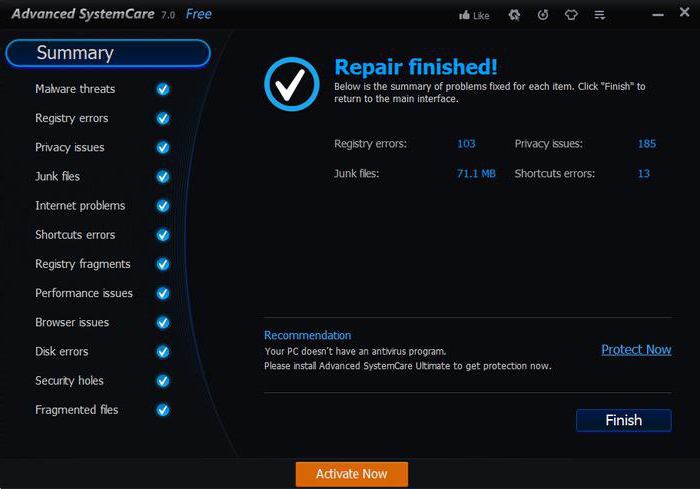
Benzetmelerinden, uygulama, adware ve casus yazılımları arama ve kaldırma için dahili tarayıcıyla niteliksel olarak farklıdır. Ayrıca Internet bağlantısının maksimum hızını da sınırlayabilirsiniz.
Revo Uninstaller
Revo Uninstaller - bilgisayarınızdaki hataları düzeltmek için kullanılan küçük bir programdır. Birincil işlevi kaldırma işlemidir istenmeyen programlar. Yardımcı program, iki seçenek arasından seçim yapmanızı sağlar. Birincisi, OS'nin düzenli olarak kaldırılması. İkincisi zorla kaldırılmasıdır. Bu işlem sırasında Revo Uninstaller'ın kendisi, kaldırılan uygulama tarafından oluşturulan ve kullanılan tüm dosyaları ve kayıt defteri girdilerini arar ve sonra bunları siler.
Yardımcı programın temel işlevleri:
- tesisatların gerçek zamanlı olarak izlenmesi;
- toplu iş uygulama ve bileşenleri kaldırma;
- yazılım bakiyelerinin genişletilmiş taraması;
- veri yedekleme;
- temp dizinlerinden dosyaları silme;
- autorun kayıtlarının yönetimi;
- önbellek ve tarayıcı geçmişini temizleme, ofis paketinin geçici dosyaları, geri dönüşüm kutusu.
Bilgisayardaki hataları düzeltme programı tamamen Ruslaştırılmıştır. Arayüz tasarımı yüksek övgüyü hak etmiyor, ancak kullanım kılavuzunu okumanıza gerek kalmadan başlayabilmeniz için kullanışlı ve anlaşılır.
Bu gibi işlevler, nadiren bilgisayarı optimize etmek ve temizlemek için programlara sahip değillerdir.
Pencerelerde çalışmak, tipik hatalar nedeniyle farklı bir problem ortaya koyar. Diskteki windows hatalarını otomatik olarak düzelten ücretsiz bir programın bulunması deneyimsiz kullanıcılar için iyi bir yoldur. Arama motorunun yardımı ile birkaç bilgisayar temizleme programı ve popüler CCleaner vardır. Ancak hatalarından kurtulamayacaklar. ilk önyükleme ve DLL programlarının olmaması. Ortak hataları düzeltmek için pencereler evrensel veya dar odaklanmış özel programlara yardımcı olacaktır.
Microsoft Fix It - belirli bir hatayı düzeltmek için gerekli yardımcı programı bulmanıza ve kurmanıza olanak tanıyan popüler bir hizmet, çözüm merkezi. Otomatik modda çalışır. Birkaç basit adımda Windows XP ve 7 için çözüm bulacaksınız. Dizinde, konunun alt bölümünü seçin, aramayı hızlandırmak için filtreyi kullanabilirsiniz. Çözümün açıklamasını metin biçiminde okuyun. "Şimdi Başla" simgesini tıklarsanız, Microsoft Fix It yüklenir ve her şeyi kendiniz yapacaktır. Programın resmi web sitesi ek bilgi sağlayacak. Anvisoft PC PLUS, Microsoft Fix It'e benzer bir servistir. Aynı zamanda pencerelerle ilgili bazı problemleri çözmeyi amaçlıyor, ancak birkaç avantajı var. Programın arabirimi daha kullanışlı, pencereler 8, 8.1 için destek eklendi. Kullanmak için ana program menüsünde düzeltilmesi gereken hata türünü belirtin. Açılan listeden sürümünü seçin, "Şimdi düzelt" düğmesini tıklayın. Programın kullanıcı müdahalesi olmaksızın gerçekleştireceği diğer tüm eylemler. Bazı durumlarda dosyaları indirmek için İnternet ile iletişim kurmanız gerekir. Yönetim, çözülmesi gereken sorunların listesini sürekli olarak artırmaktadır. Rusça'da arayüz yok. Düzeltmek mümkündür:- kayıt hataları;
- kısayol hataları;
- gerekli DLL programlarının eksikliği ile ilgili hatalar;
- "Ölümün Mavi Ekranı", geçici dosyaların kaldırılması hataları, diğerleri.
Programı sadece için indirin resmi web sitesi e.
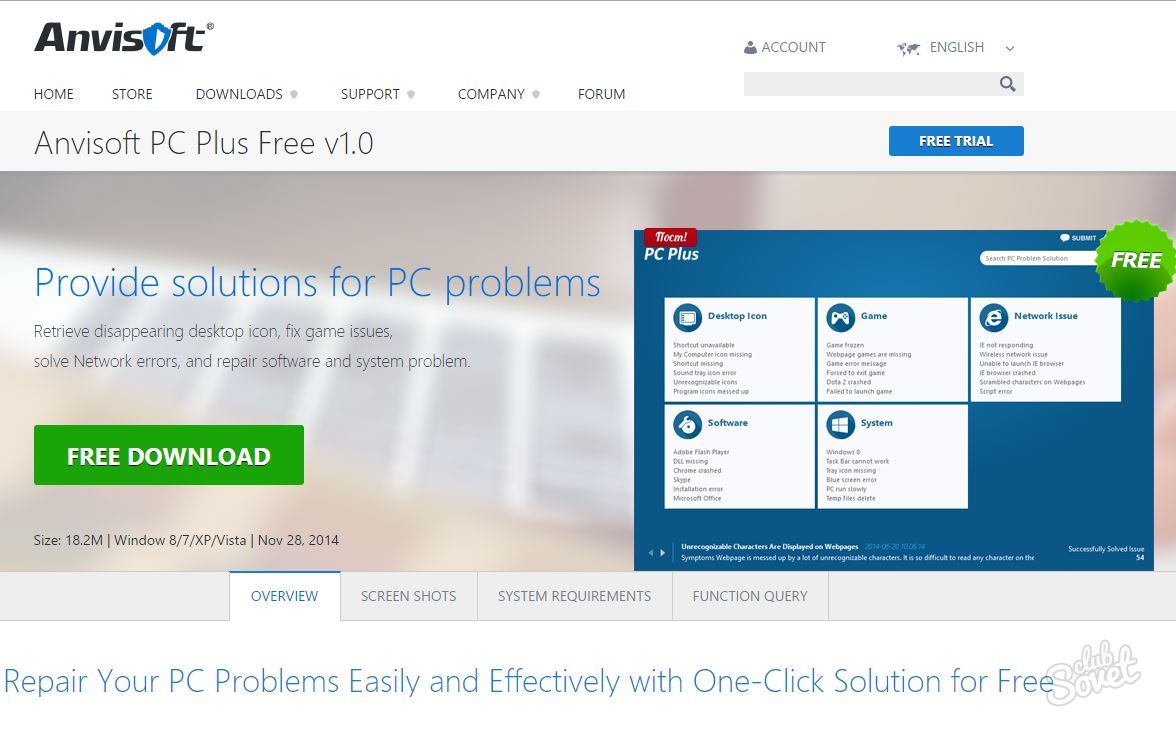
- bağlantılar için açık istatistiksel IP adresleri, yönlendirme tabloları, DNS önbellek;
- netBIOS'u yeniden başlatın;
- hosts dosyasını temizleyin ve düzeltin;
- açmak kablosuz adaptörler ağ ve Ethernet.
Bu liste ortalama kullanıcı belirsiz olabilir, ancak mevcut siteleri (Odnoklassniki, VKontakte), virüs çıkardıktan sonra bu sıkıntılara benzer internete bağlantı olduğu durumlarda söz konusu olduğunda, programa başvurmak gerekmektedir. Doğru kullanırsanız sorunlardan kurtulmanıza yardımcı olur. İndir.

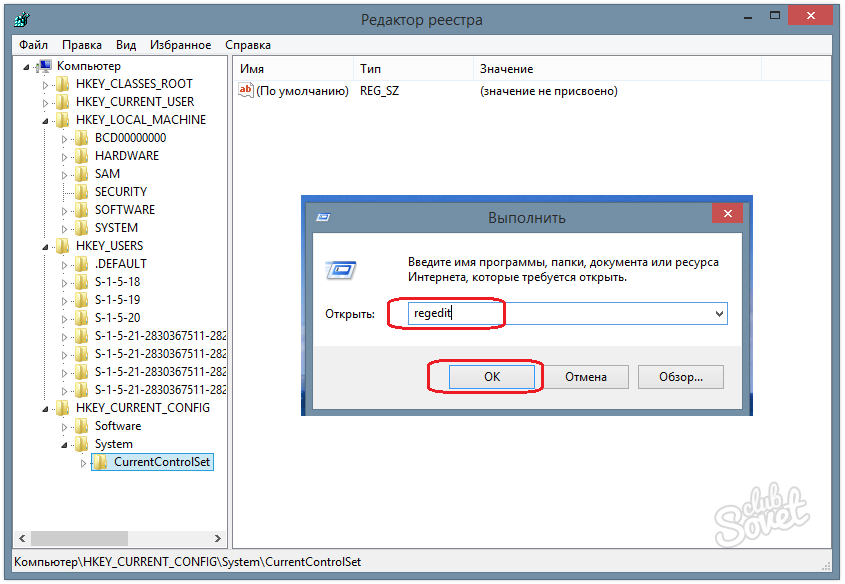
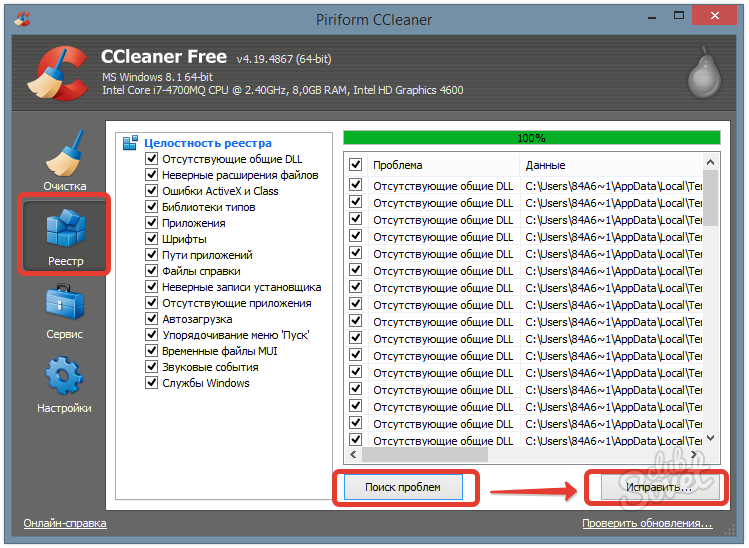
Geçerli kayıt defterinin bir ön kopyasını oluşturduğunuzdan emin olun. Verileri zamanında geri yüklemek için yedekleme, kayıt defterinin veya parametrelerinin başarısız olması durumunda sistemi kurtarma noktasına geri döndürmenize izin verir. Sağladığınızdan emin olun tam şarj dizüstü bilgisayar, tüm veri işlemleriyle ağa istikrarlı bir PC bağlantısı. Bilgisayarı ani olarak kapatmak anlamlı kayıt defteri ayarlarını, sistem veya yazılım hatalarını kaybetmesine neden olabilir.